如何防止機器人提交表單(3 種方式)
已發表: 2022-10-19您想阻止機器人提交您的表單嗎?
表單垃圾郵件是 WordPress 中的一個大問題。 當它發生時,處理起來可能會很麻煩。
幸運的是,有一些非常有效的方法可以對抗垃圾郵件並阻止機器人填寫您的表格。
在本文中,我們將討論其中的 3 個工具,並向您展示如何設置它們。
立即創建無垃圾郵件的 WordPress 表單
為什麼機器人要填寫聯繫表?
機器人出於多種原因填寫表格,例如鍊接垃圾郵件、廣告、嘗試網絡釣魚詐騙或在您的網站上尋找安全漏洞。
如果沒有保護,危險的垃圾郵件機器人甚至可能導致您的網站中斷或傳播惡意軟件感染。
這使得您在 WordPress 表單上實施強大的反垃圾郵件措施非常重要。
如何防止機器人提交您的表單
在本文中
- 入門:安裝 WPForms 並創建新表單
- 方法 #1:使用 WPForms 自定義驗證碼
- 方法 #2:使用 Google reCAPTCHA
- 方法 #3:使用 hCaptcha
- 獎勵:使用 WPForms 過濾垃圾郵件的其他方法
入門:安裝 WPForms 並創建新表單
首先,您需要在您的網站上安裝 WPForms。 我們將在本文中討論的其他兩種方法與任何 WPForms 許可證兼容,但您只能在 WPForms 付費計劃上使用自定義驗證碼。
因此,我們將從安裝我們最受歡迎的付費許可證 WPForms Pro 開始。 如果您在此步驟中需要一點幫助,請查看這個為初學者安裝 WordPress 插件的有用指南。
安裝並激活 WPForms 後,我們將需要一個新表單。 在 WPForms 中創建新表單非常容易。 該插件允許您使用拖放式表單構建器從頭開始創建表單,或者從 400 多個預構建的表單模板中挑選以開始使用。
在 WordPress 儀表板中,您將在左側邊欄中看到一個 WPForms 選項卡。 單擊它,然後單擊Add New 。
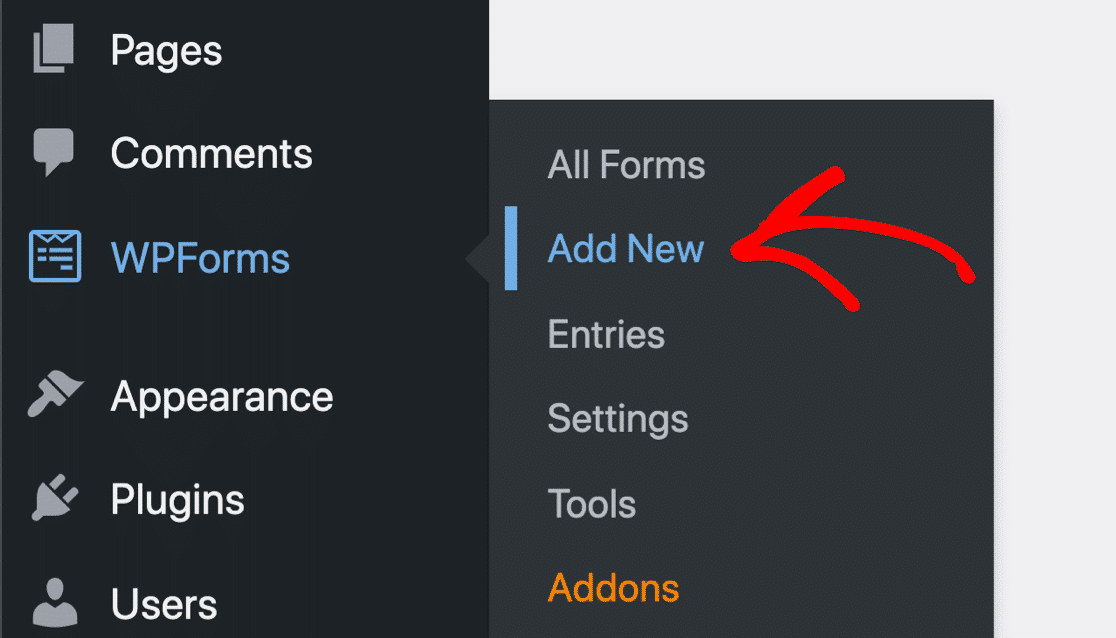
這將帶您進入 WPForms 模板庫。 您可以在此處選擇合適的模板,如果您願意,甚至可以從頭開始構建表單。
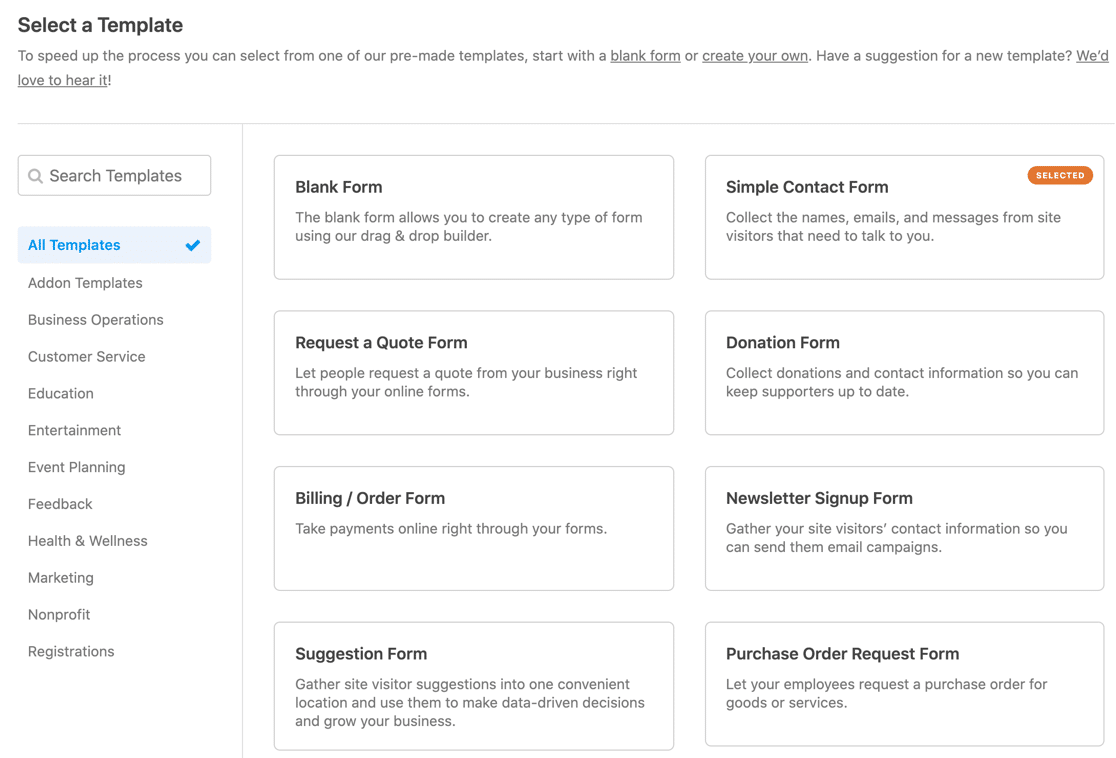
我們將為本指南選擇簡單的聯繫表格模板。
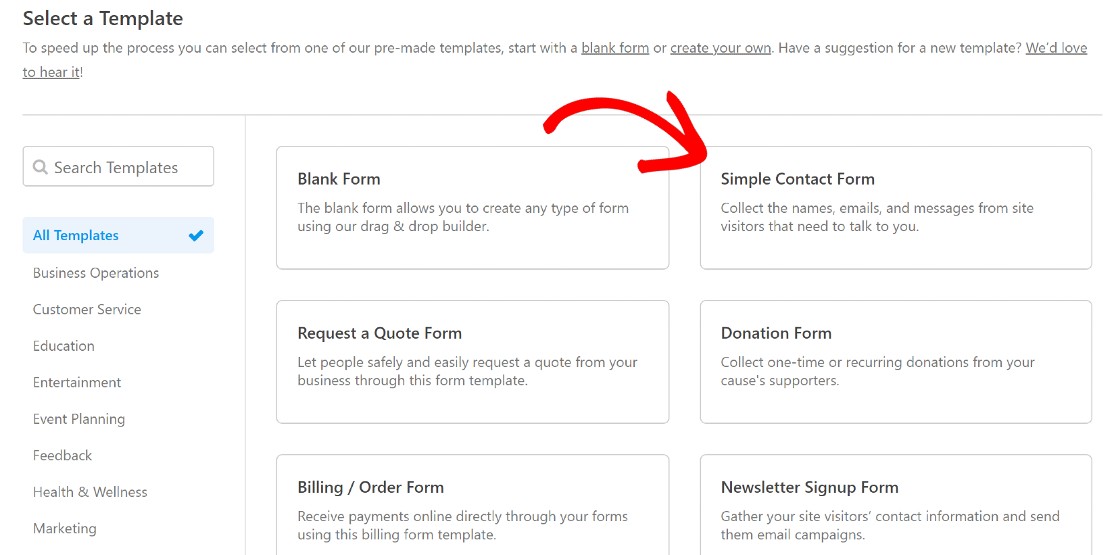
這將打開表單構建器,左側面板上有其他表單字段。
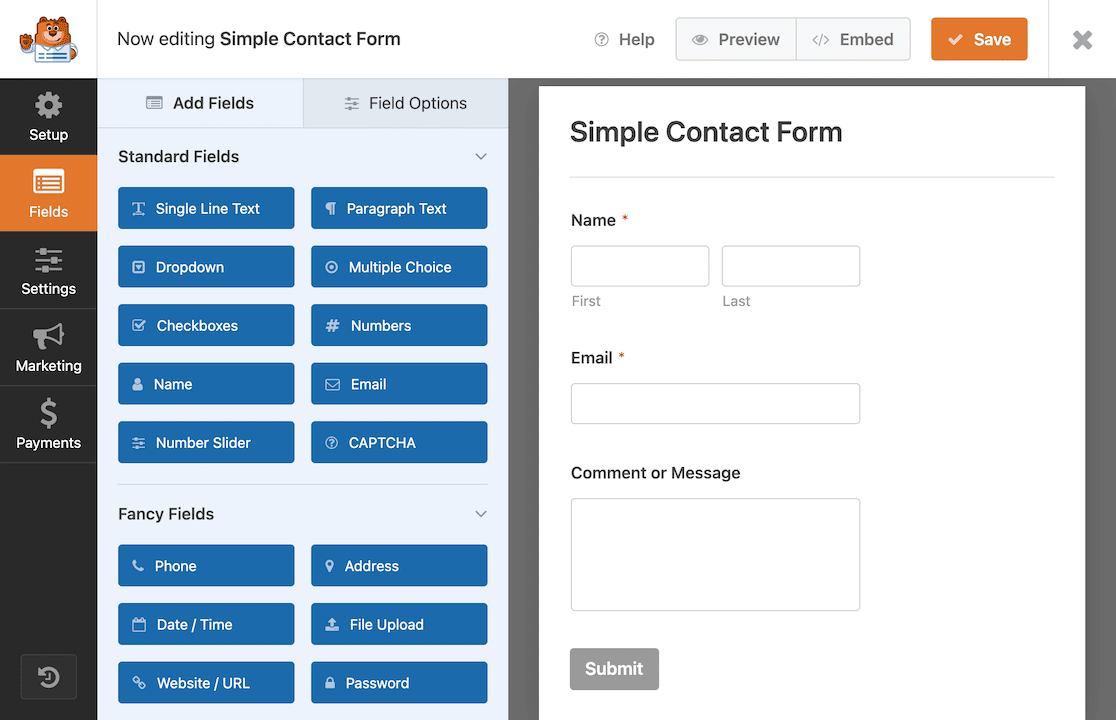
為您的表單命名並單擊頁面右上角的“保存”按鈕將其保存。
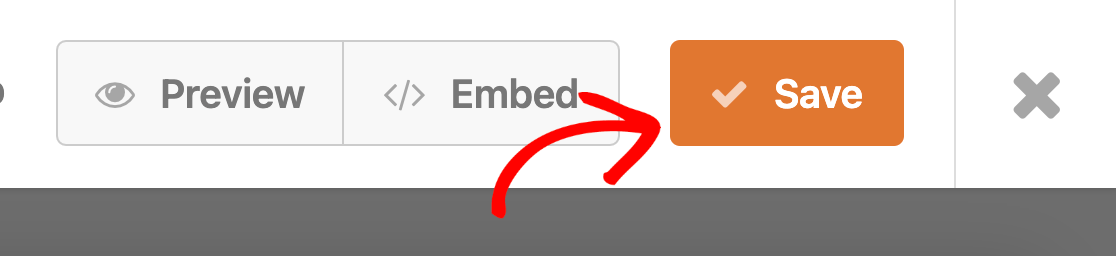
現在,您可以返回 WordPress 管理區域,我們將在其中設置 WPForms 的自定義驗證碼,然後再返回表單。
方法 #1:使用 WPForms 自定義驗證碼
WPForms 提供了一個自定義驗證碼工具,允許您設置自定義數學問題以從機器人中過濾人類用戶。 請按照以下步驟進行設置:
啟用自定義驗證碼插件
首先,您需要啟用自定義驗證碼插件。 這可以通過單擊完成。 在 WordPress 管理區域,前往WPForms » Addons 。
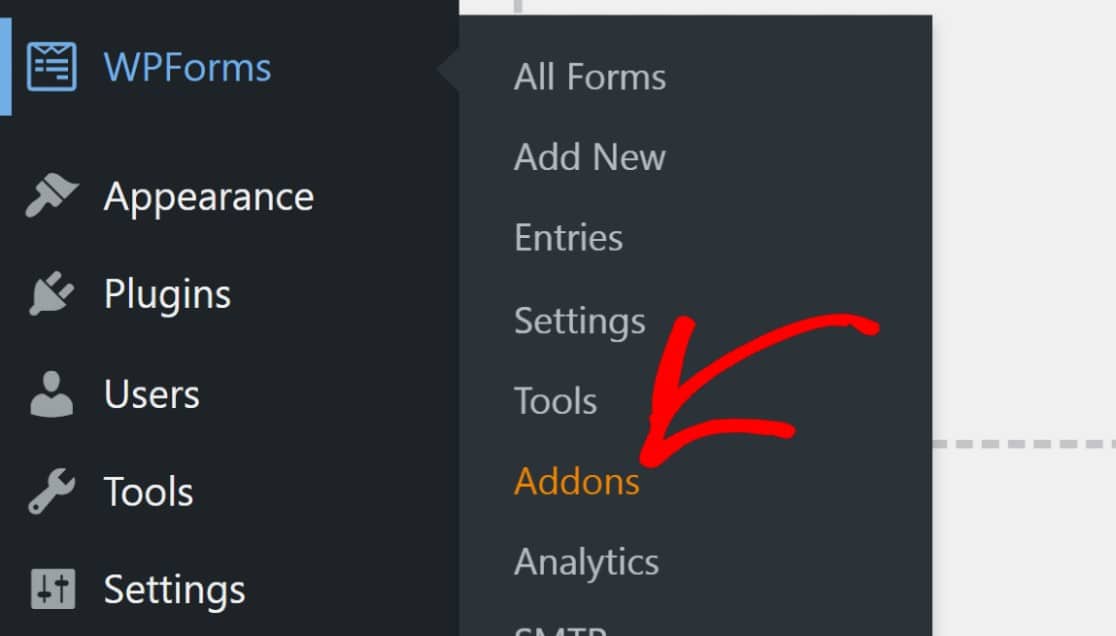
向下滾動直到看到自定義驗證碼插件,然後單擊激活。
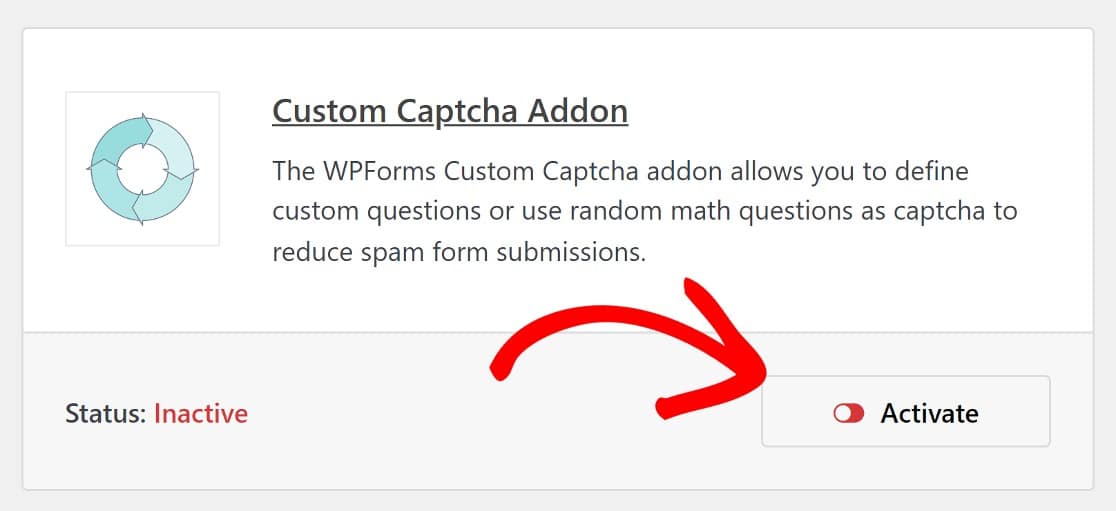
現在,我們將返回到我們創建的表單並向其添加自定義驗證碼字段。
將自定義驗證碼字段添加到您的表單
回到表單構建器,您可以在Fancy Fields部分找到 Custom Captcha 字段。 將字段拖放到您的表單上,就是這樣!
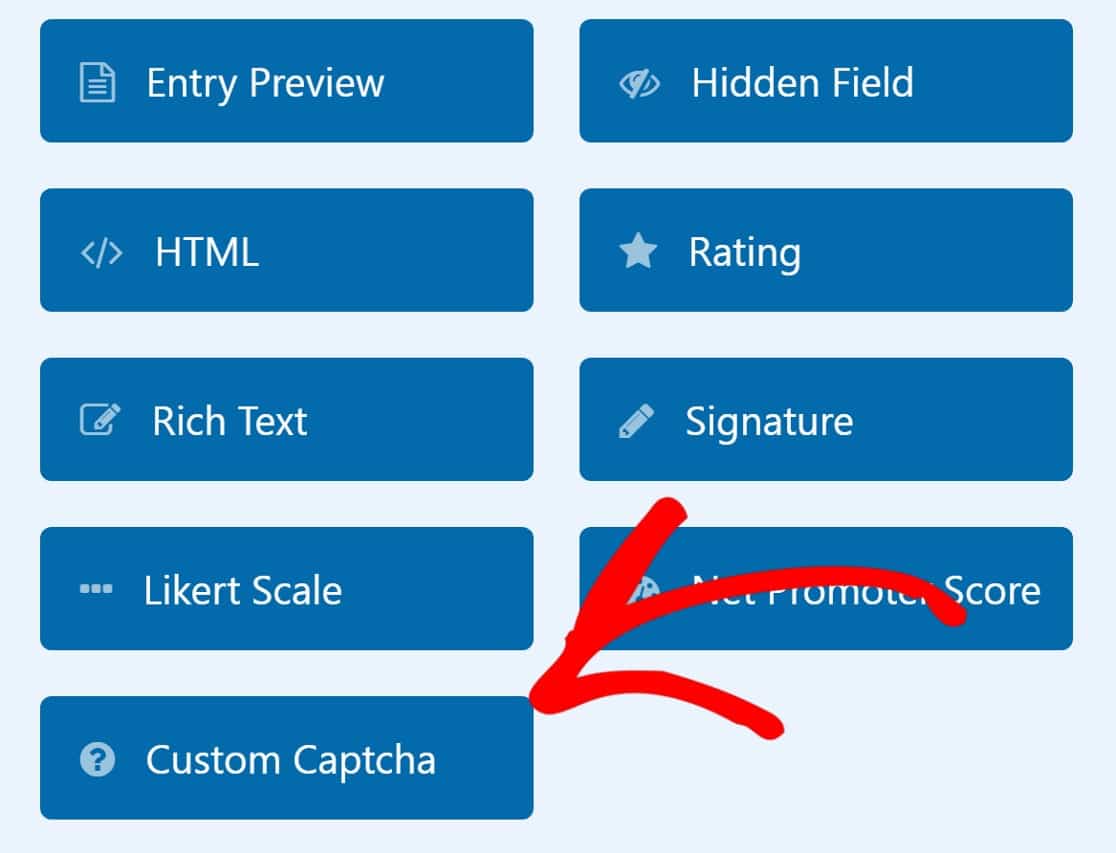
默認情況下,該表格將附帶數學挑戰。 但您也可以自定義此問題。 為此,請單擊“自定義驗證碼”字段,然後單擊“高級”選項卡。
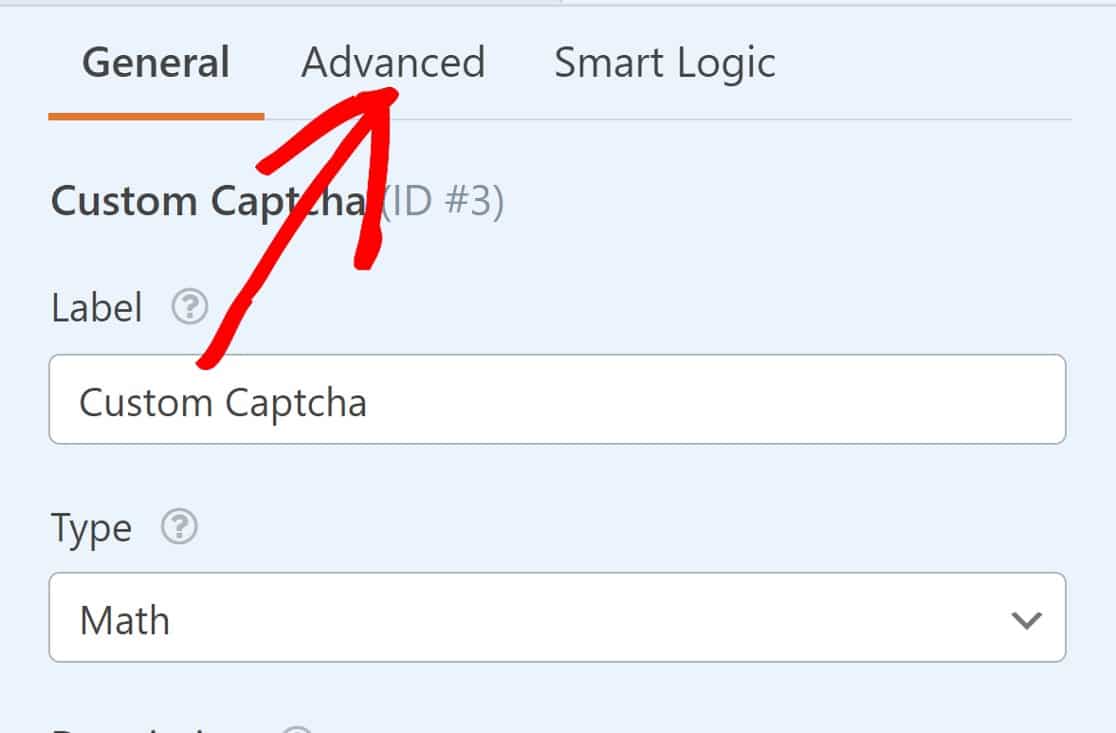
向下滾動到標有Type的部分,然後單擊顯示Math的字段。
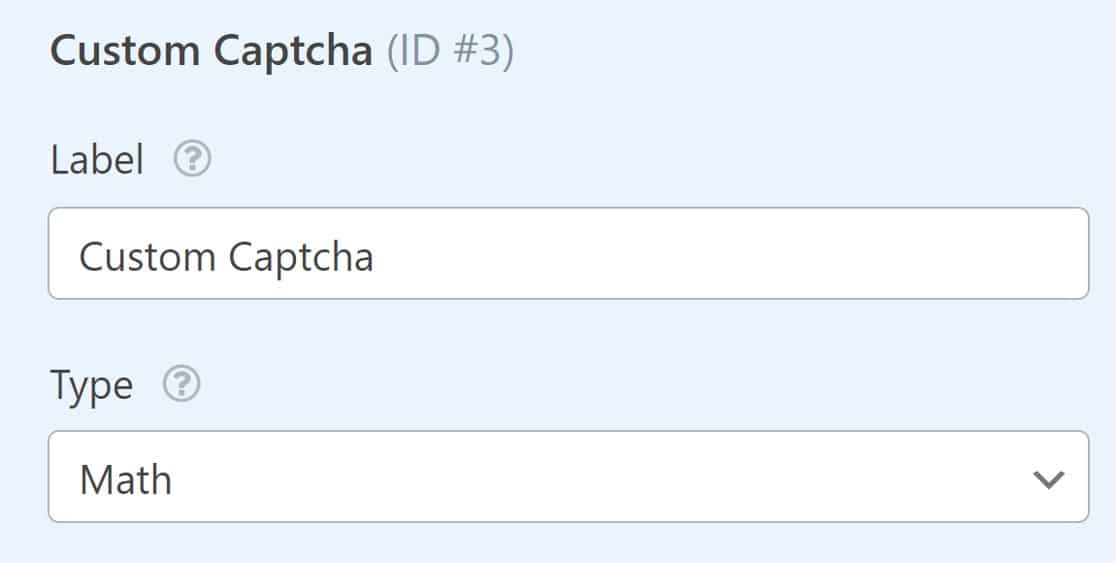
這將打開一個下拉菜單,其中包含另一個標記為Question and Answer的選項。
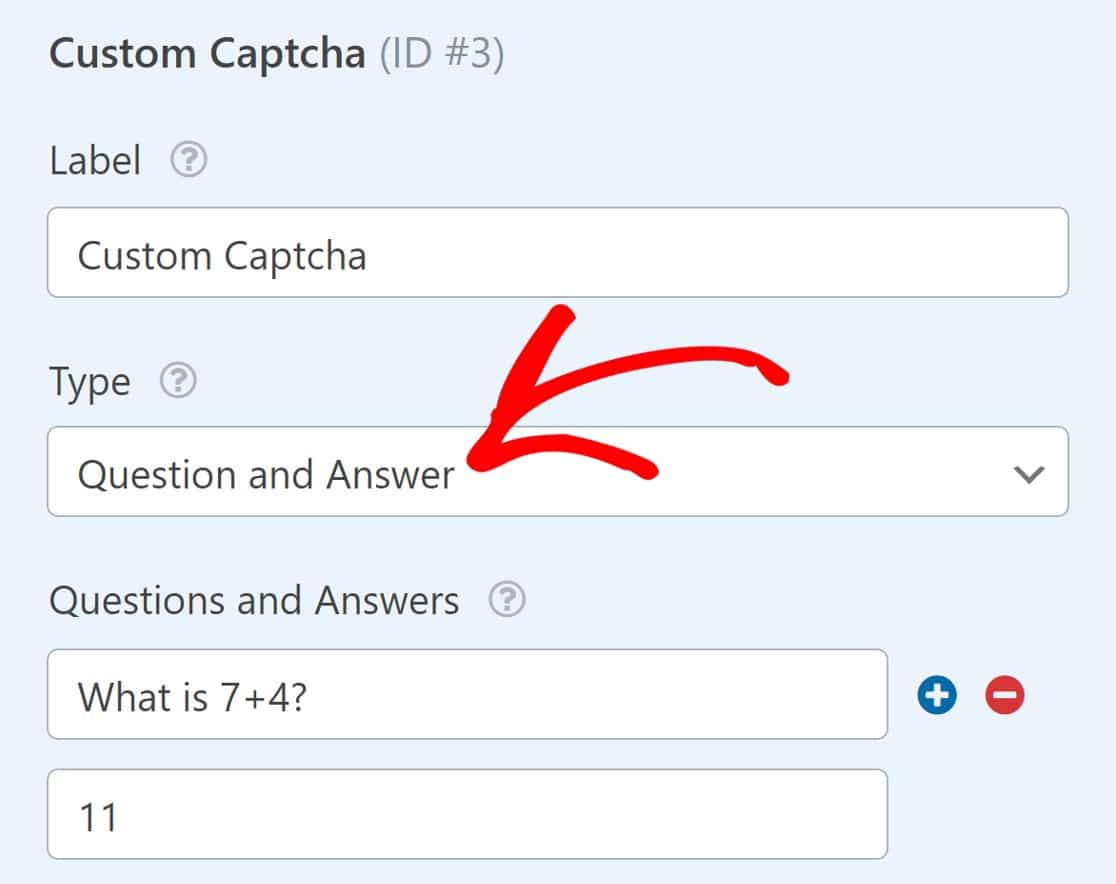
單擊此按鈕時,您會看到可以設置自定義問答配對。 使用您想使用的任何問題和答案進行設置,您將在此處完成。
嵌入表格
現在,剩下要做的就是將啟用自定義驗證碼的表單嵌入頁面並發布。 繼續並再次保存表單,然後單擊“保存”按鈕旁邊的“嵌入”按鈕。
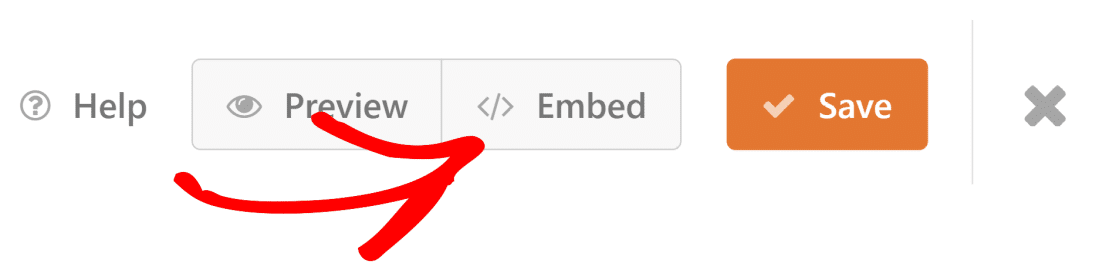
這將觸發一個模式,為您提供將表單嵌入新頁面或現有頁面的選項。 對於本指南,我們會將表單嵌入到新頁面中。
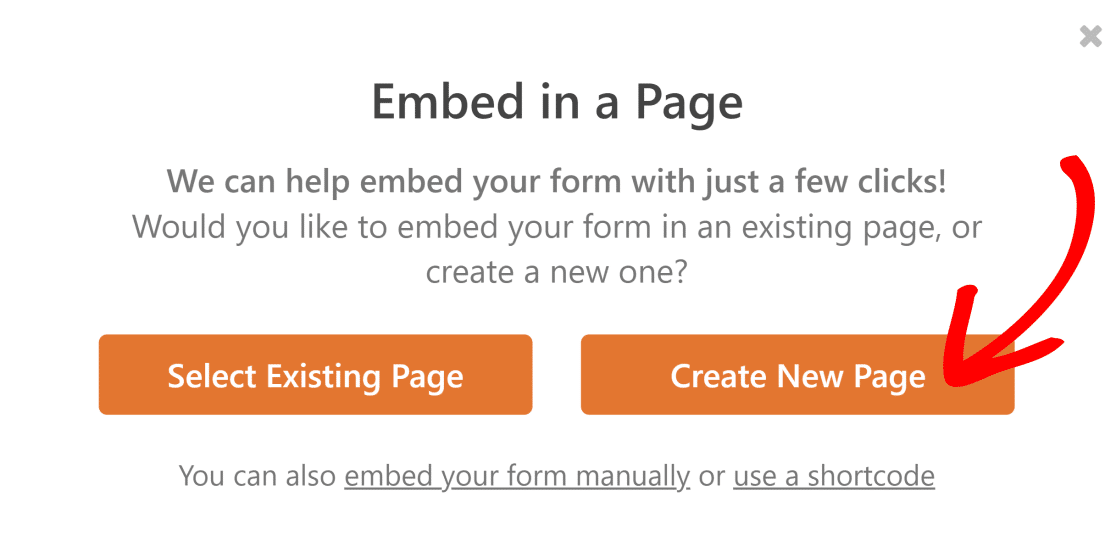
為您的新頁面命名;
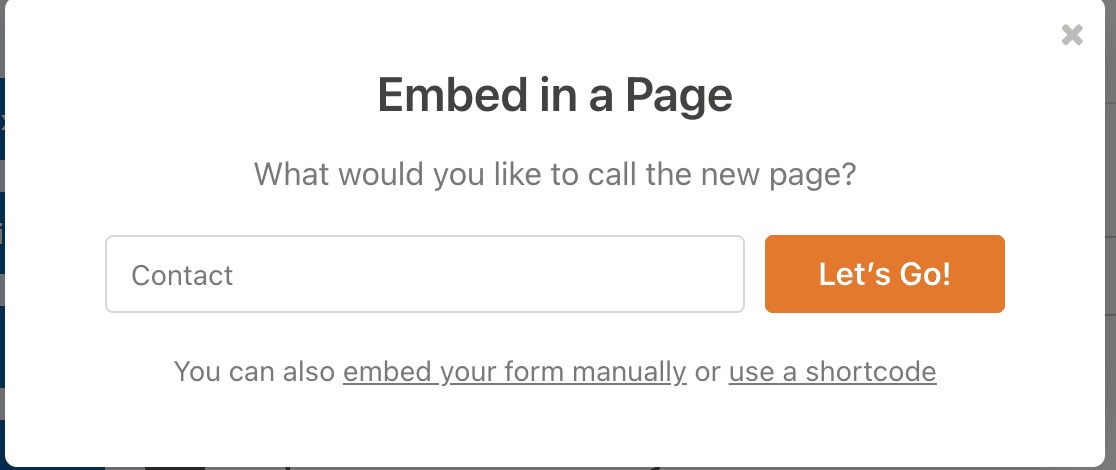
然後只需發布它以使您的表單生效。
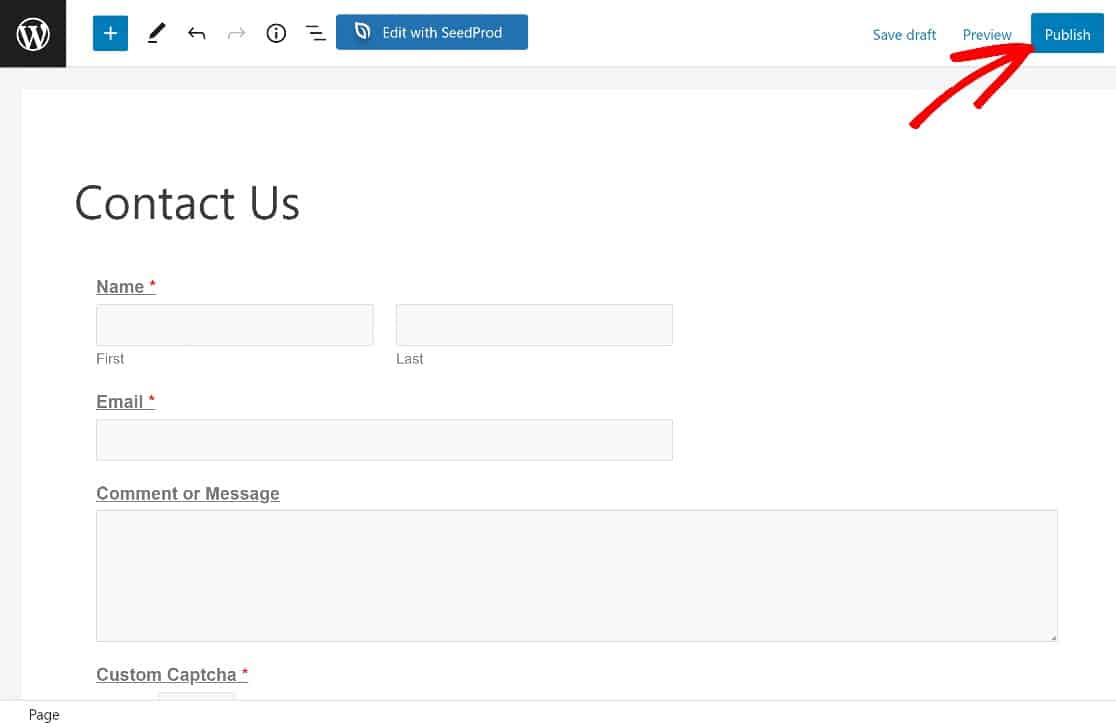
如您所見,我們的表單現在有一個帶有數學問題的自定義驗證碼字段。
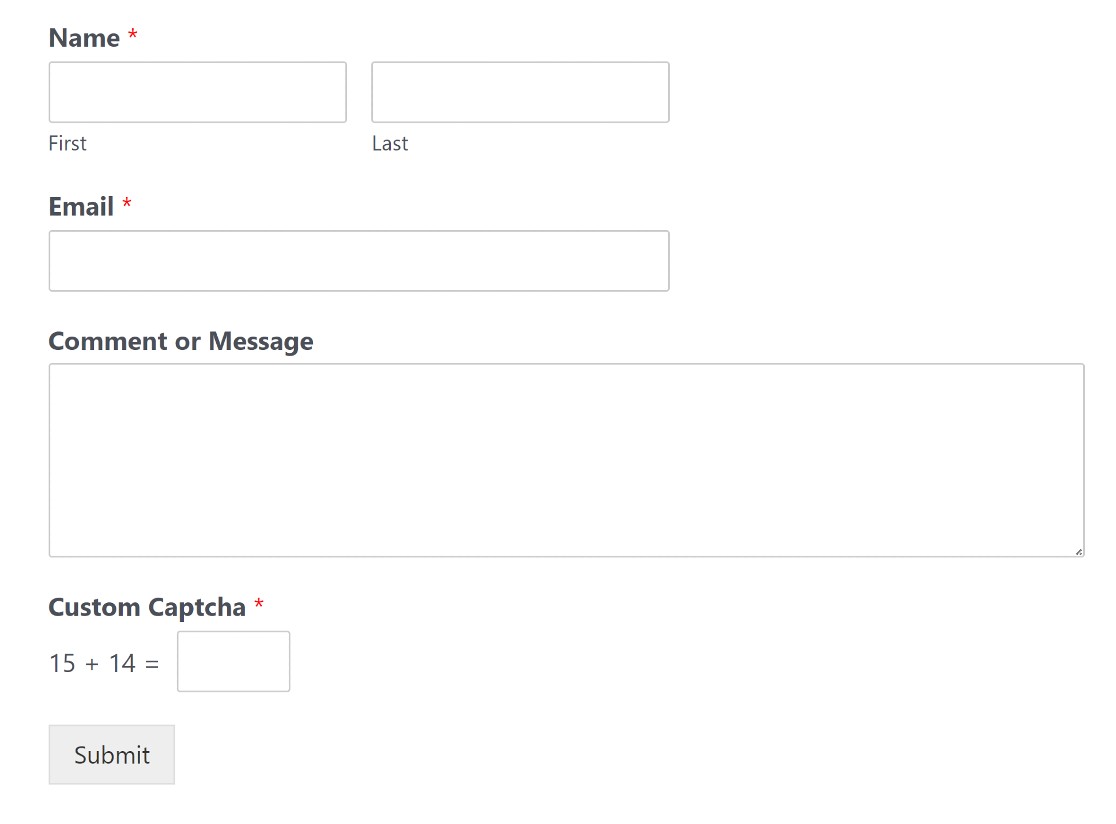
接下來,我們將探索 reCAPTCHA,向您展示如何使用它來保護您的表單。
方法 #2:使用 Google reCAPTCHA
Google reCAPTCHA 是數百萬網站打擊垃圾郵件的首選工具。 設置方法如下:
創建一個 reCAPTCHA 帳戶
要在 WordPress 中使用 reCAPTCHA,我們需要創建一個 reCAPTCHA 帳戶並為您的網站獲取密鑰和站點密鑰。
要開始使用,請登錄 reCAPTCHA 管理控制台以註冊新站點並獲取這些密鑰。
首先,您需要輸入一個Label 。 這是您的域名,沒有“https://www”。

然後你需要選擇一個 reCAPTCHA 類型。 有兩種廣泛的 reCAPTCHA 類型可供選擇:
reCAPTCHA v3 – 此版本的 reCAPTCHA 可以評估用戶行為和過濾機器人活動,而無需與頁面上的用戶交互。 它非常強大,但也有點侵入性,因為它收集了大量的用戶數據。
reCAPTCHA v2 – 此版本的 reCAPTCHA 依賴於傳統的基於挑戰的 CAPTCHA。 實際上有兩種類型的 reCAPTCHA v2。
有復選框驗證碼和隱形驗證碼。 Checkbox CAPTCHA 要求用戶只需勾選一個複選框即可證明他們是人類。
另一方面,隱形驗證碼在後台運行,只有在檢測到可疑活動時才會向用戶發起挑戰。
不確定哪個最適合您的網站? 我們在此處提供了涵蓋此內容的綜合文檔:如何在 WPForms 中選擇驗證碼。
一旦您決定使用哪個版本,請勾選它旁邊的複選框。
對於本指南,我們將使用不可見的 reCAPTCHA v2。 這種 reCAPTCHA 類型在戰鬥機器人和提供良好的用戶體驗之間提供了良好的平衡。
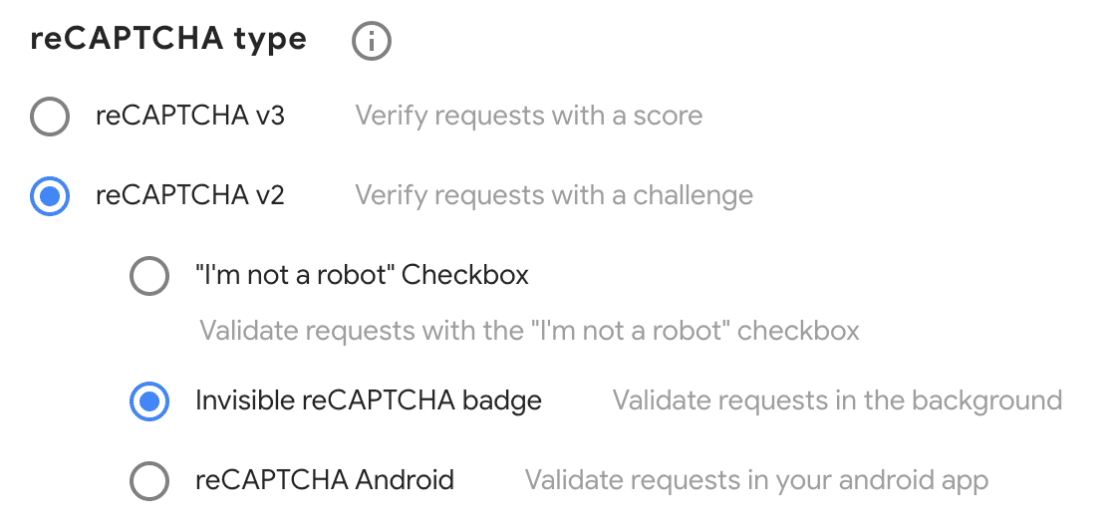
需要記住的是,一旦為特定的 reCAPTCHA 類型設置了站點密鑰,您就不能將它與不同的 reCAPTCHA 版本一起使用。
接下來,輸入您將使用 reCAPTCHA 密鑰的域名。 您可以在此處輸入多個站點。 和以前一樣,單獨輸入域,省略“https//www”。
您還需要接受 reCAPTCHA 服務條款。 完成此操作後,單擊提交。
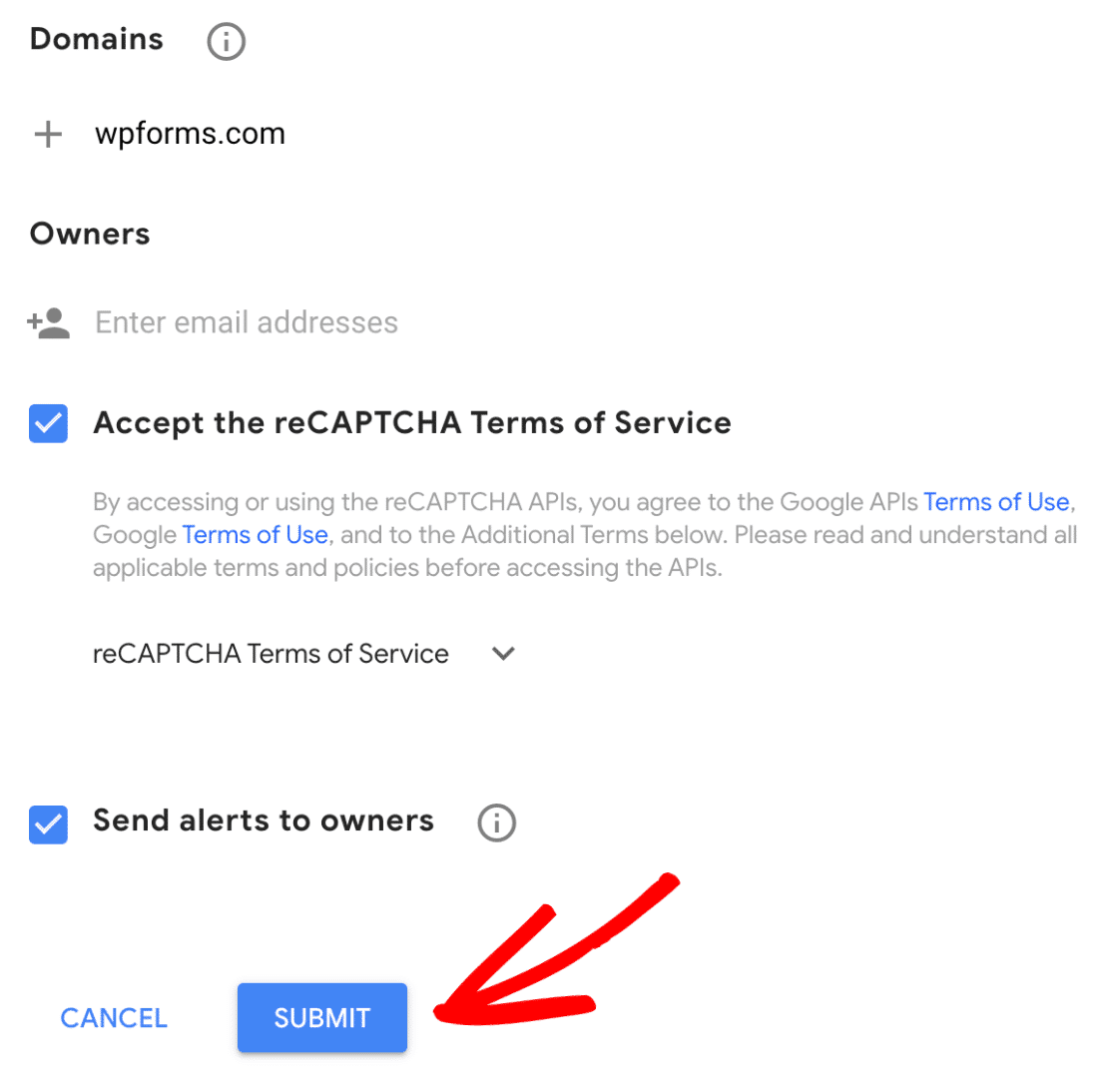
您將註冊一個新網站!
您現在將看到您的站點密鑰和密鑰。 抓住這些,讓我們回到 WordPress 管理儀表板。
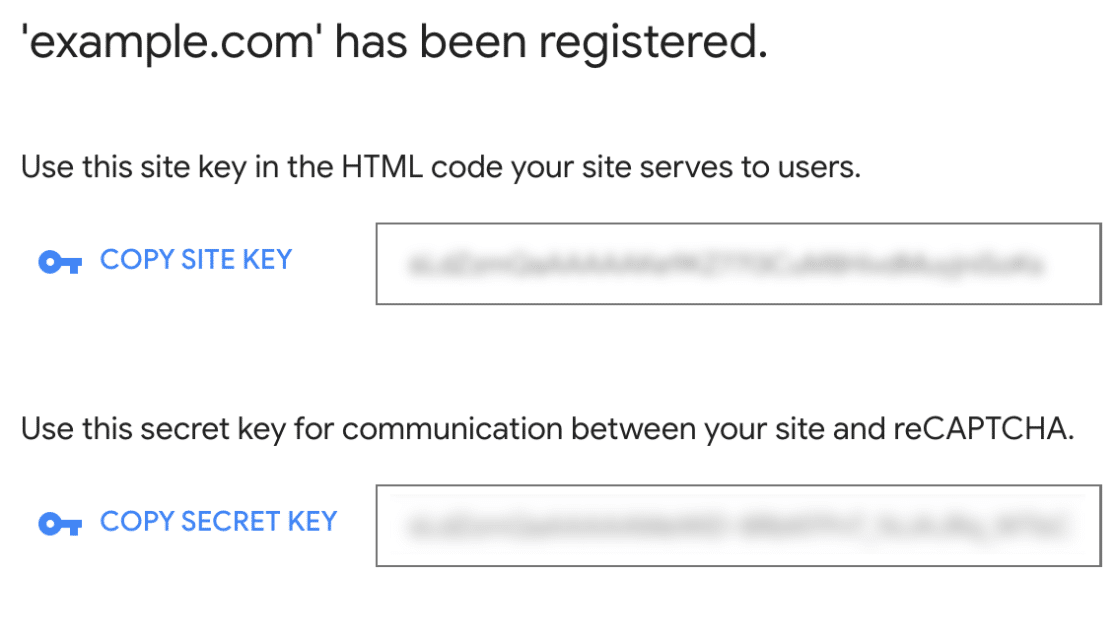

現在,我們將進入WPForms » 設置 » CAPTCHA。
您會看到您可以選擇 hCaptcha、reCAPTCHA 或無。 選擇 reCAPTCHA 繼續設置。
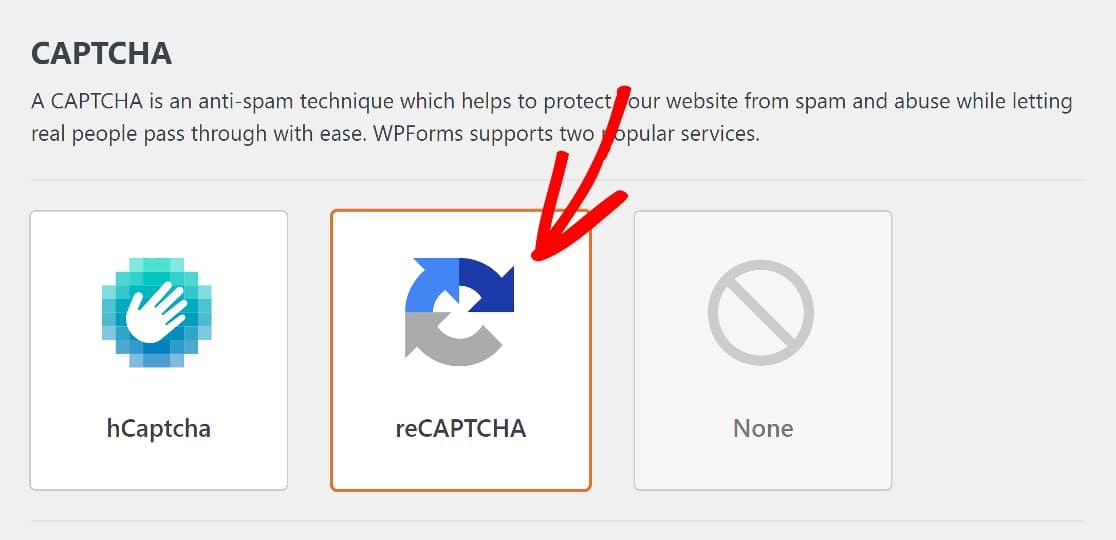
正如我們所提到的,有不同版本的 reCAPTCHA 可供選擇。 我們已經獲得了不可見 reCAPTCHA 的站點密鑰,因此我們將在 WPForms 設置中選擇它。
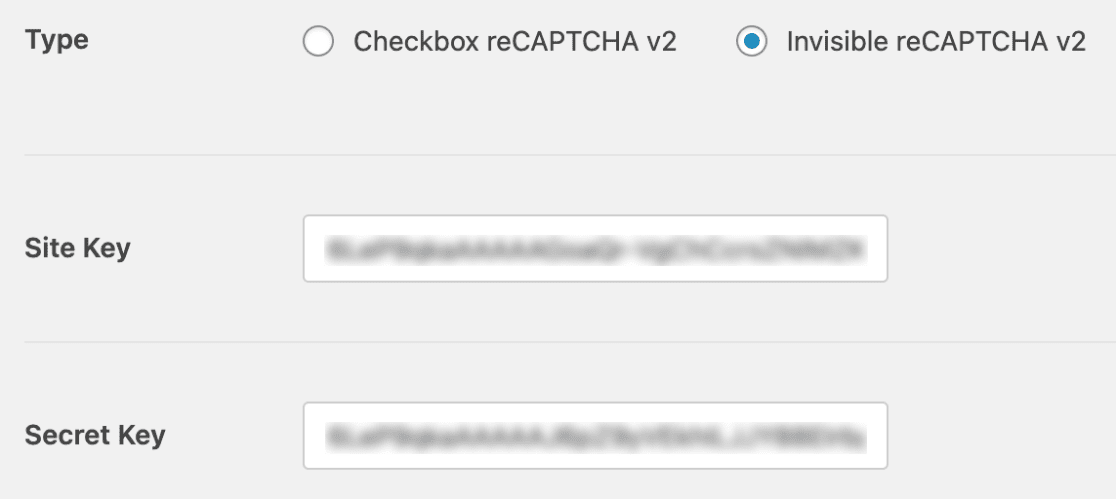
接下來,輸入您的站點密鑰和密鑰,並記住保存這些設置。 這就是這個階段的全部內容。
在下一步中,我們將在表單中添加一個 reCAPTCHA 字段。
將 reCAPTCHA 添加到表單
如果您嘗試了以前的方法,那麼您已經有了一個可以使用的表單。 要找到它,請單擊WPForms » 所有表單以進入表單概覽頁面。
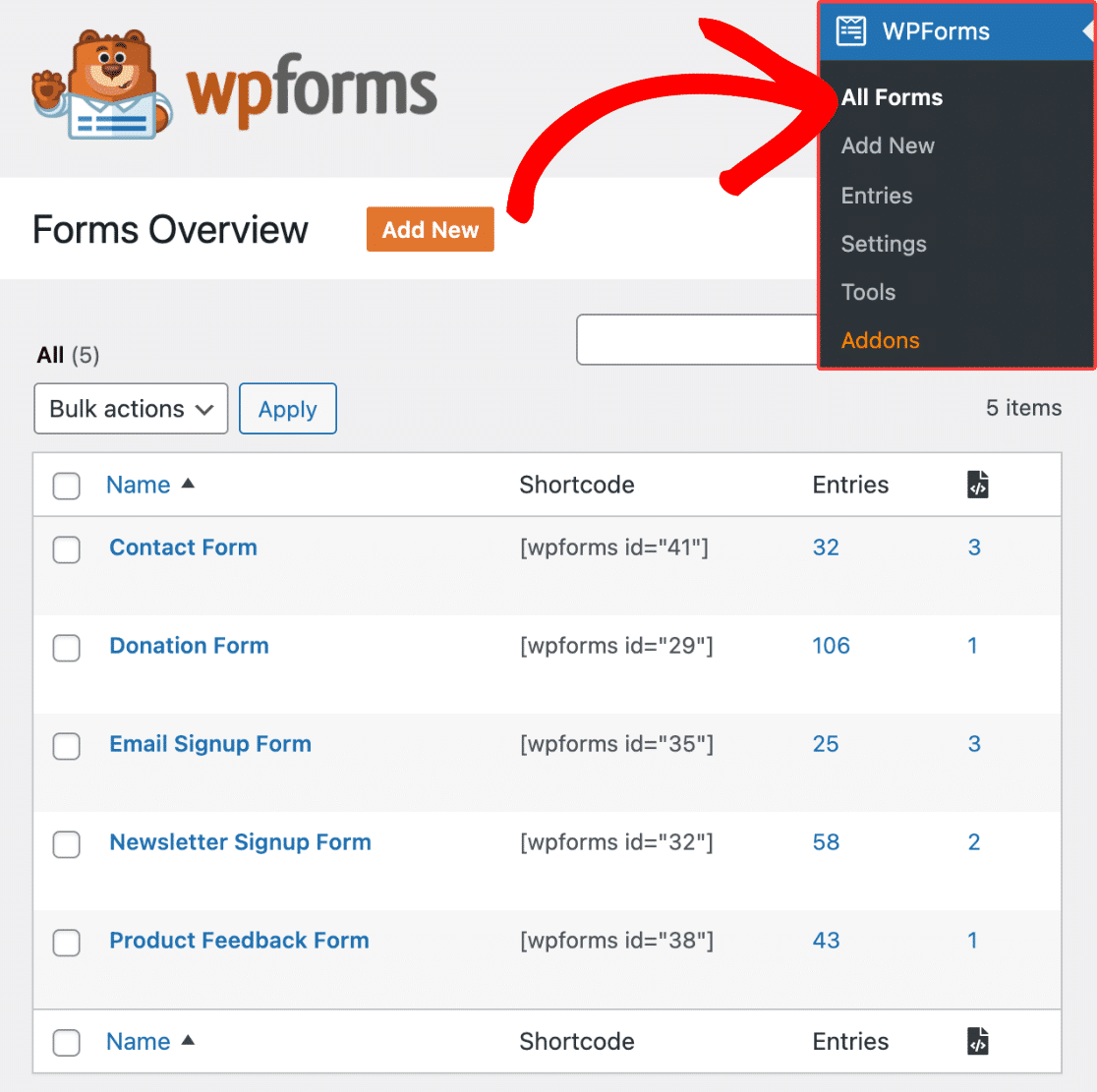
單擊表單名稱以在表單構建器中打開它。 如果表單已經有一個 WPForms 自定義驗證碼字段,您需要刪除它以為 reCAPTCHA 字段讓路。
單擊表單以在表單構建器中打開它。 然後,我們將進入表單構建器的標準字段部分,然後單擊 reCAPTCHA 字段以啟用它。

就是這樣。
在表單構建器中,您現在將看到 reCAPTCHA 已啟用。
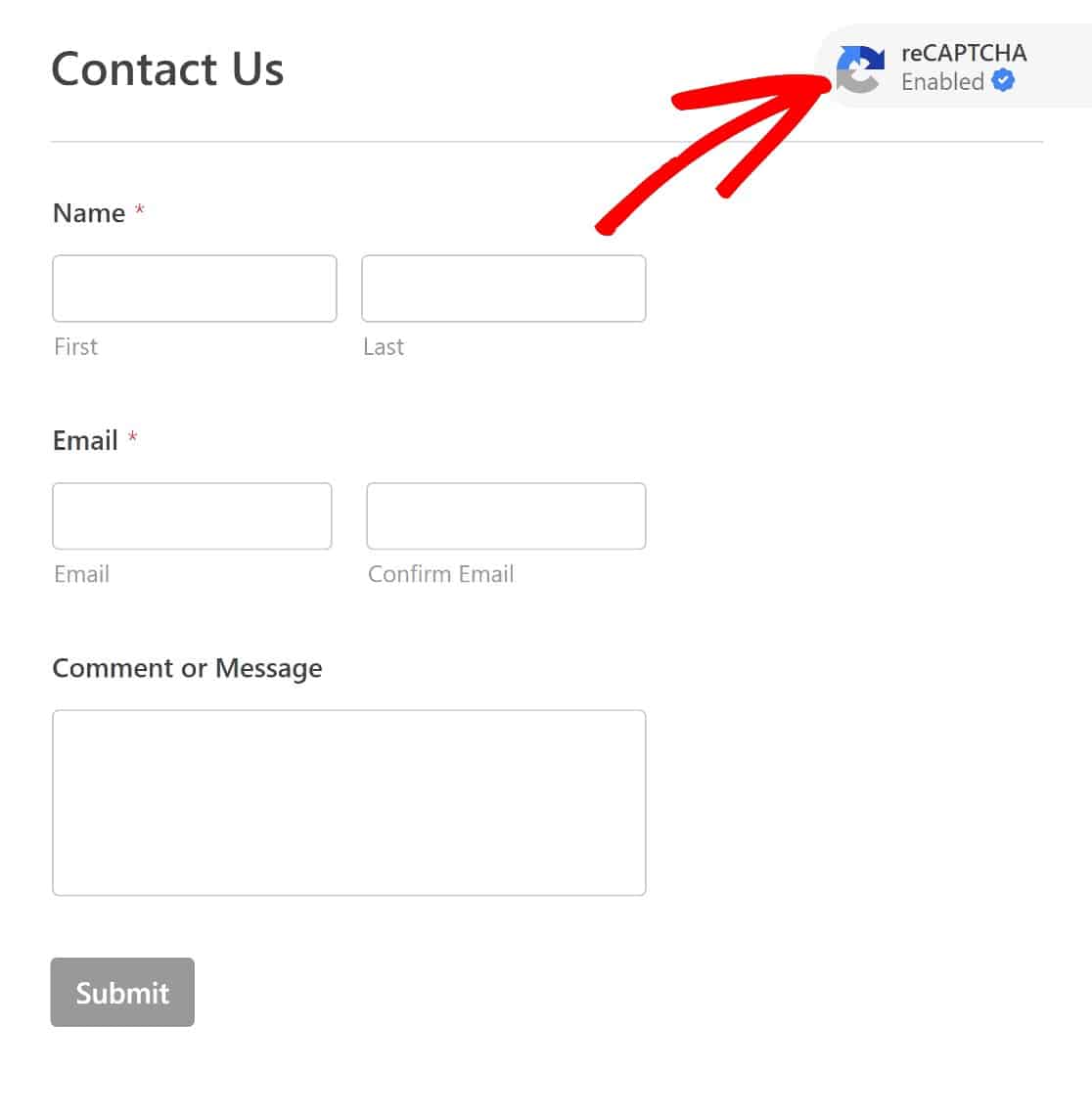
請記住,我們選擇了不可見的 CAPTCHA,所以不要期望在前端看到 CAPTCHA 字段,直到它被可疑行為觸發。
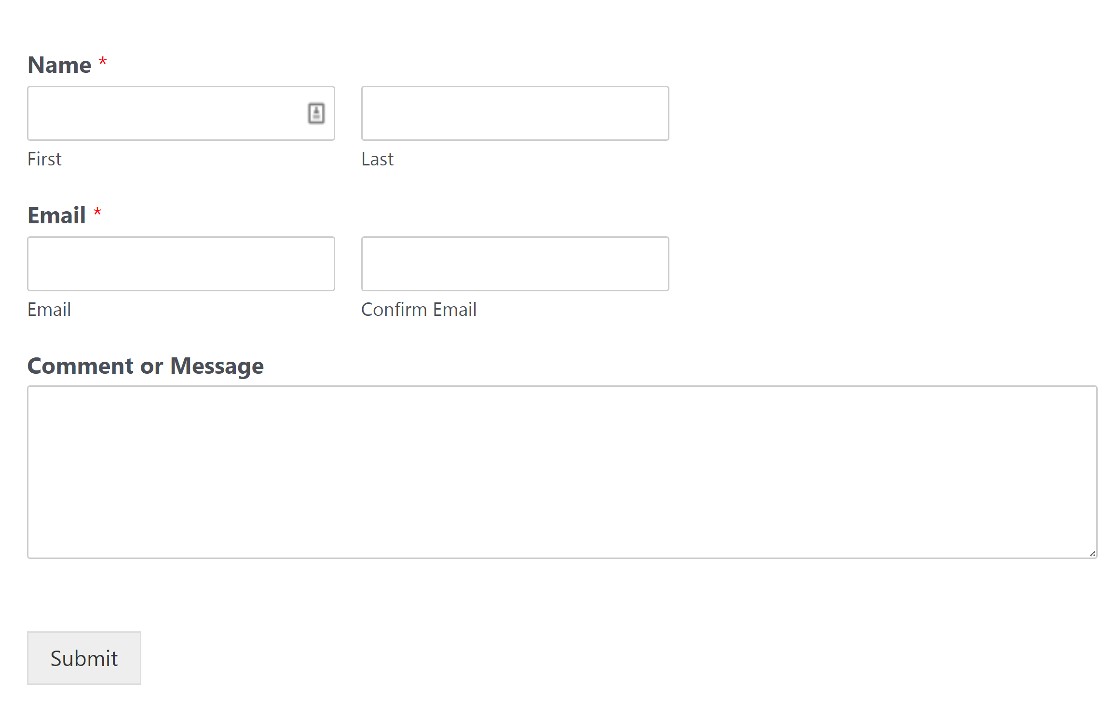
這就是將 reCAPTCHA 添加到 WordPress 表單的全部內容。
我們現在將討論使用 hCaptcha 來防止機器人填寫您的表單,然後我們將使用一些額外的反垃圾郵件工具來結束這些事情。
開始了!
方法 #3:使用 hCaptcha
hCaptcha 是 Google reCAPTCHA 的流行替代品。
與 reCAPTCHA 不同,hCaptcha 只有一個版本,但您可以調整要顯示給用戶的圖像挑戰的難度級別。
要在您的 WordPress 表單上使用 hCaptcha,首先您需要一個 hCaptcha 帳戶。 以下是如何設置:
創建一個 hCaptcha 帳戶
要開始使用,請導航到 hCaptcha 網站並單擊註冊。
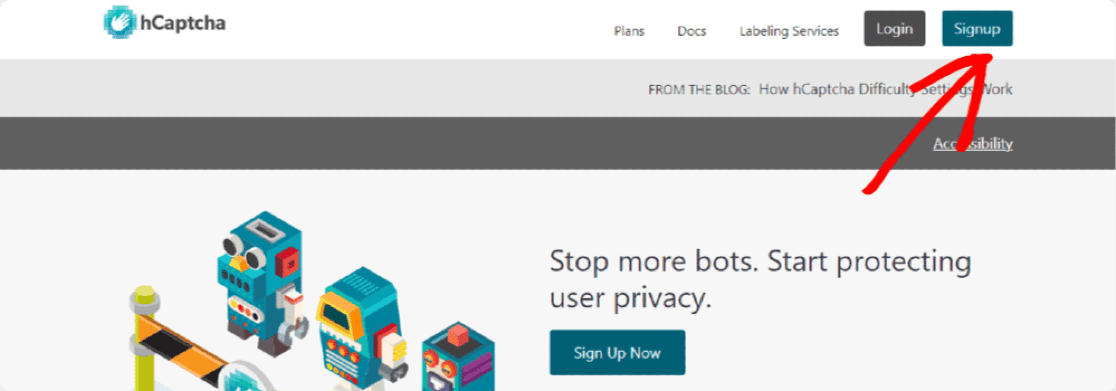
您將獲得一系列可供選擇的計劃。
我們建議為公司或網站選擇免費計劃。 此計劃標記為將 hCaptcha for Publishers 添加到我的網站或應用程序。
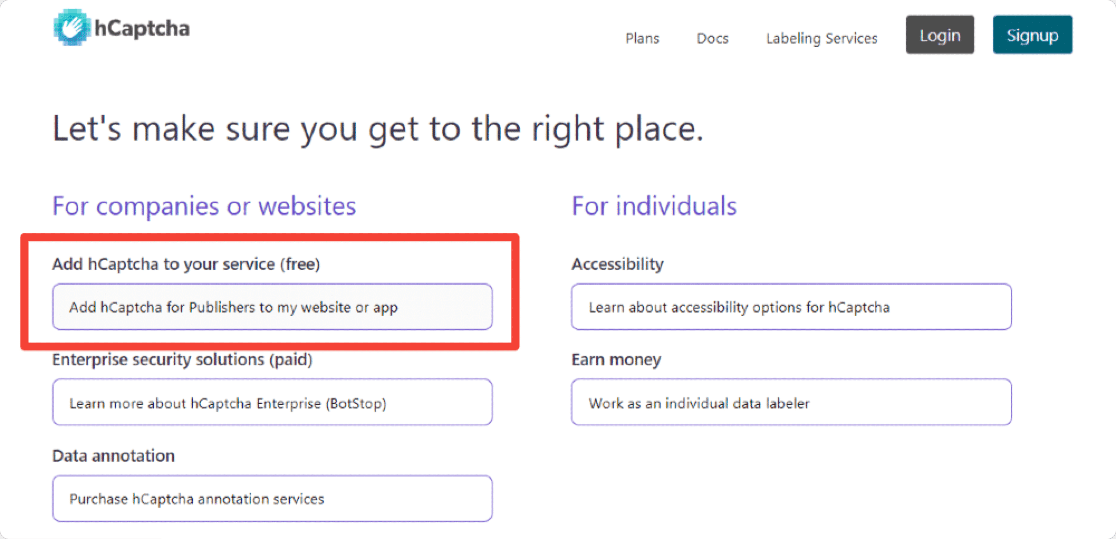
下一步是獲取您的 hCaptcha Site Key 和 Secret Key。
獲取您的 hCaptcha 站點密鑰和密鑰
hCaptcha 將為您生成這些。 您所要做的就是抓住它們並在 WPForms 設置中正確輸入它們。
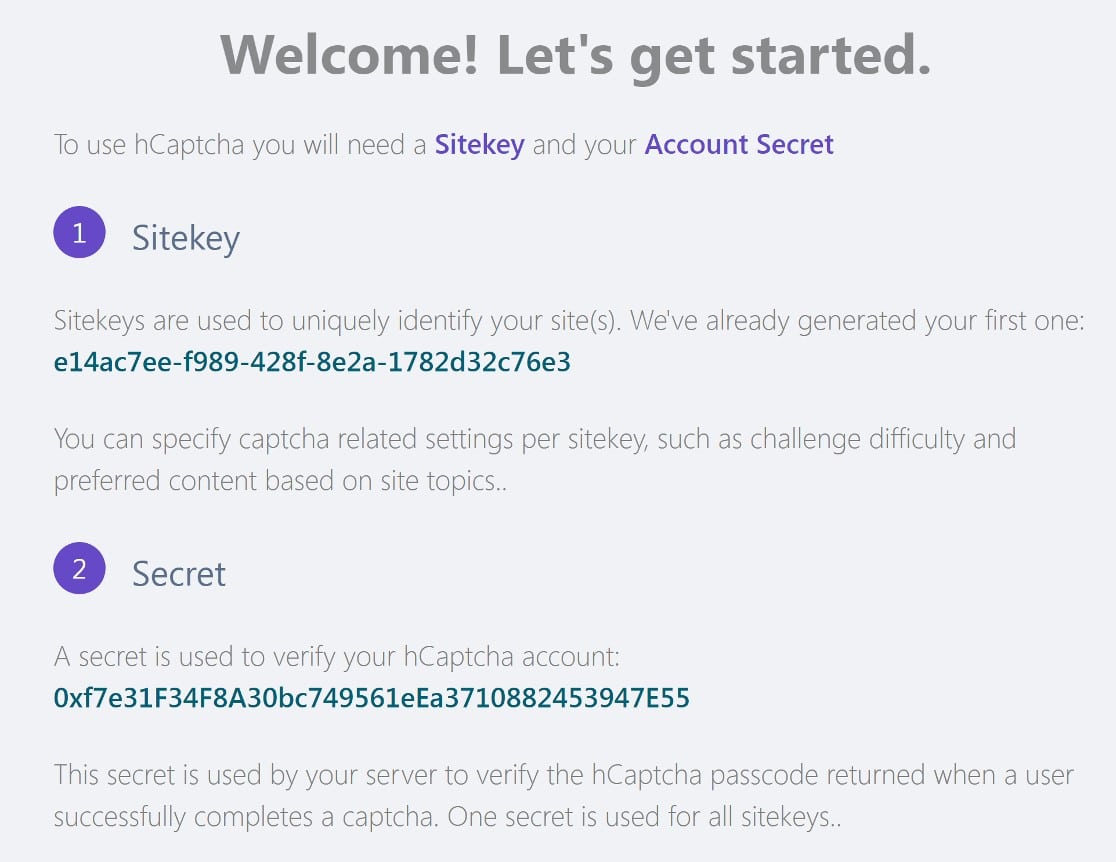
但首先,需要採取一些步驟來配置您的站點密鑰。
在 hCaptcha 管理儀表板中,單擊Sites 。 您將在新頁面上看到您的站點密鑰。
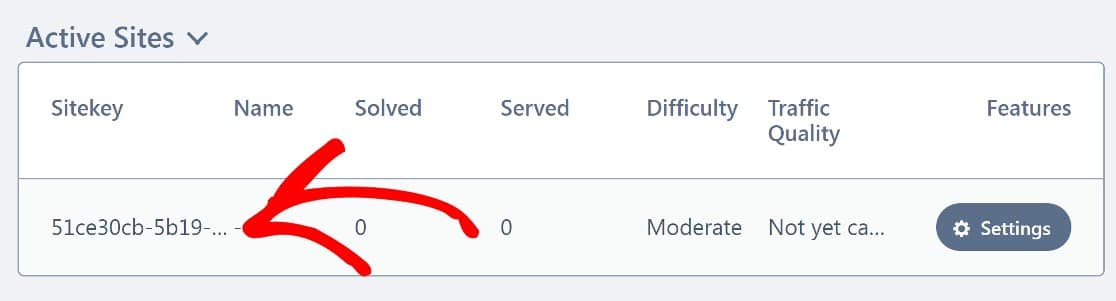
點擊設置。
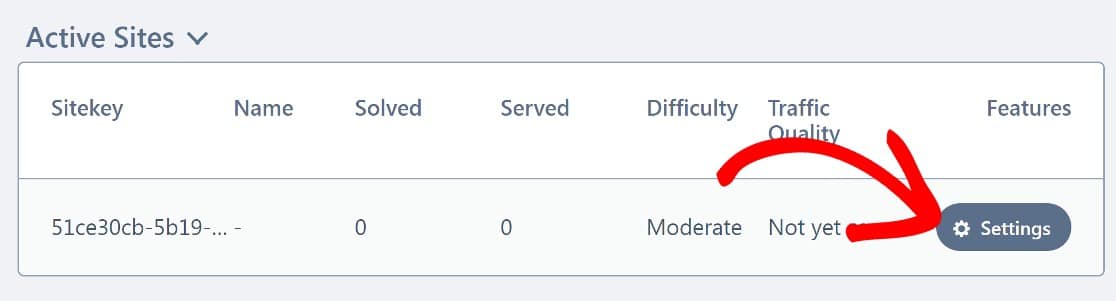
您需要在這裡做的主要事情是將您的域名添加到站點密鑰。
在標有Hostnames的部分中,粘貼您的域名(同樣,不要添加 https://www),然後單擊Add new domain 。
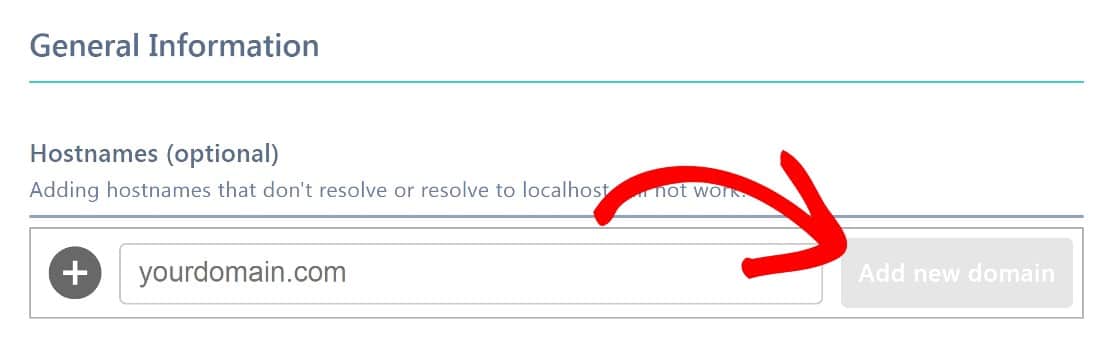
還有一些其他設置可供使用,例如難度級別,但這些都不是必需的。
有關更多詳細信息,請查看我們在 WordPress 中設置 hCaptcha 的完整指南。 現在,我們將返回 WordPress,使用您的 hCaptcha Site Key 和 Secret Key 設置 WPForms。
配置 WPForms 和 hCaptcha
返回 WordPress 儀表板,單擊左側邊欄中的 WPForms,然後單擊設置 » 驗證碼。
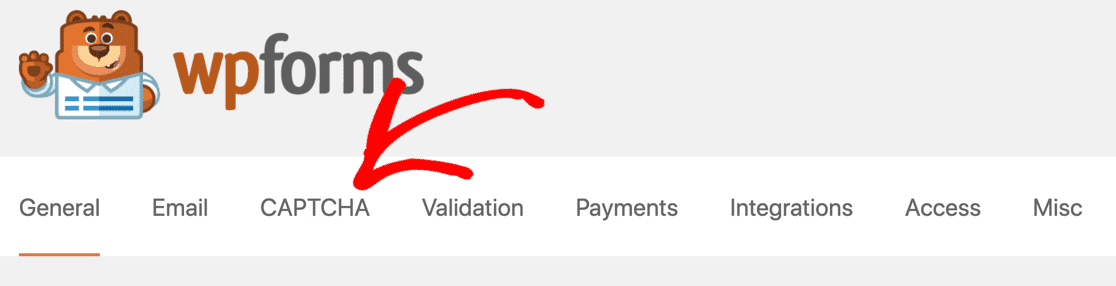
當我們設置 reCAPTCHA 時,我們以前來過這裡。 這次我們將選擇 hCaptcha。
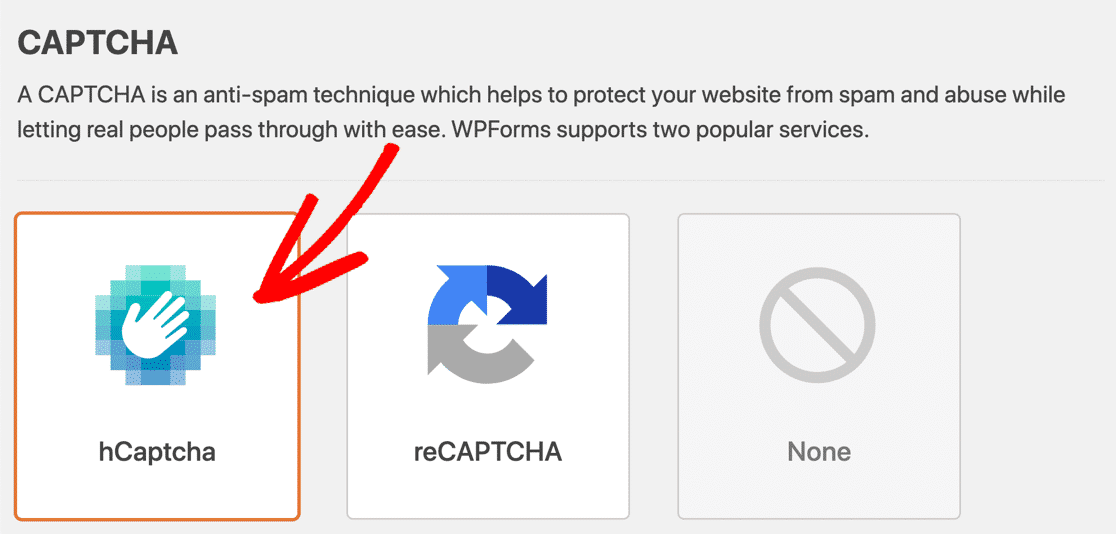
輸入您的站點密鑰和密鑰並保存這些設置。
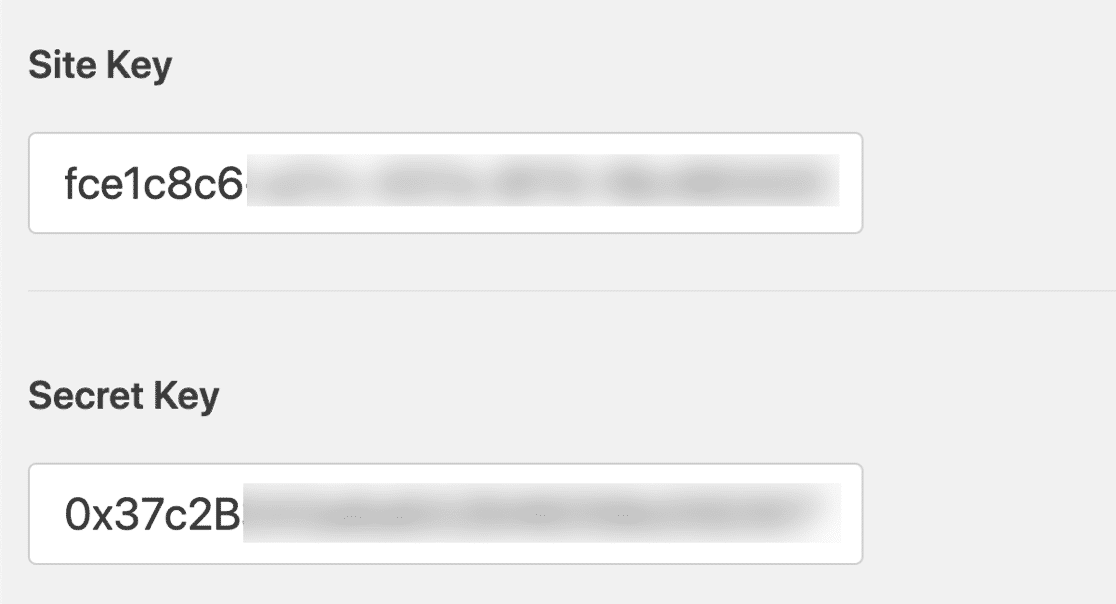
hCaptcha 現在可以與您的 WPForms 表單一起使用了。 接下來,我們將向您展示如何將 hCaptcha 字段添加到表單中。
將 hCaptcha 字段添加到您的表單
返回表單構建器,在Standard Fields部分中查找 hCaptcha 字段。 就像以前一樣,我們將首先刪除我們添加到表單中的任何其他 CAPTCHA 類型。
要禁用 reCAPTCHA,只需單擊表單構建器中的 reCAPTCHA 字段,就像啟用它一樣。
對於 hCaptcha 也是如此。 繼續並通過單擊啟用 hCaptcha 字段。
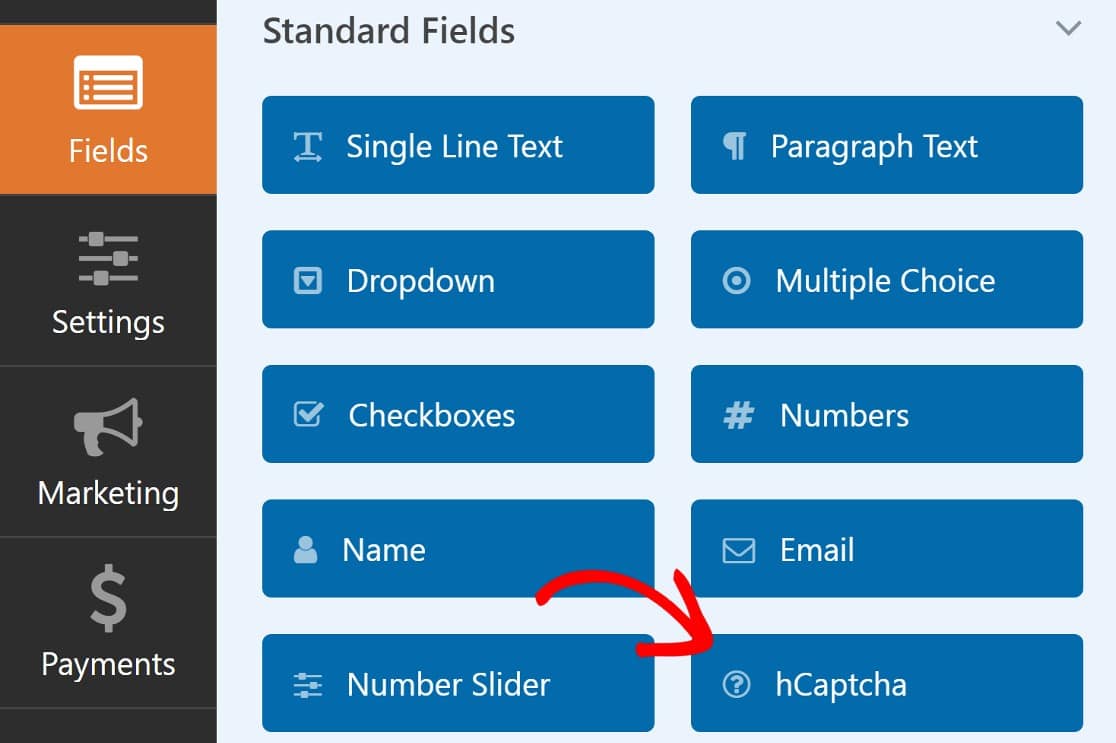
您不會在表單上看到 hCaptcha 字段,但您應該會在表單構建器的右上角看到一條通知,表明 hCaptcha 已啟用。
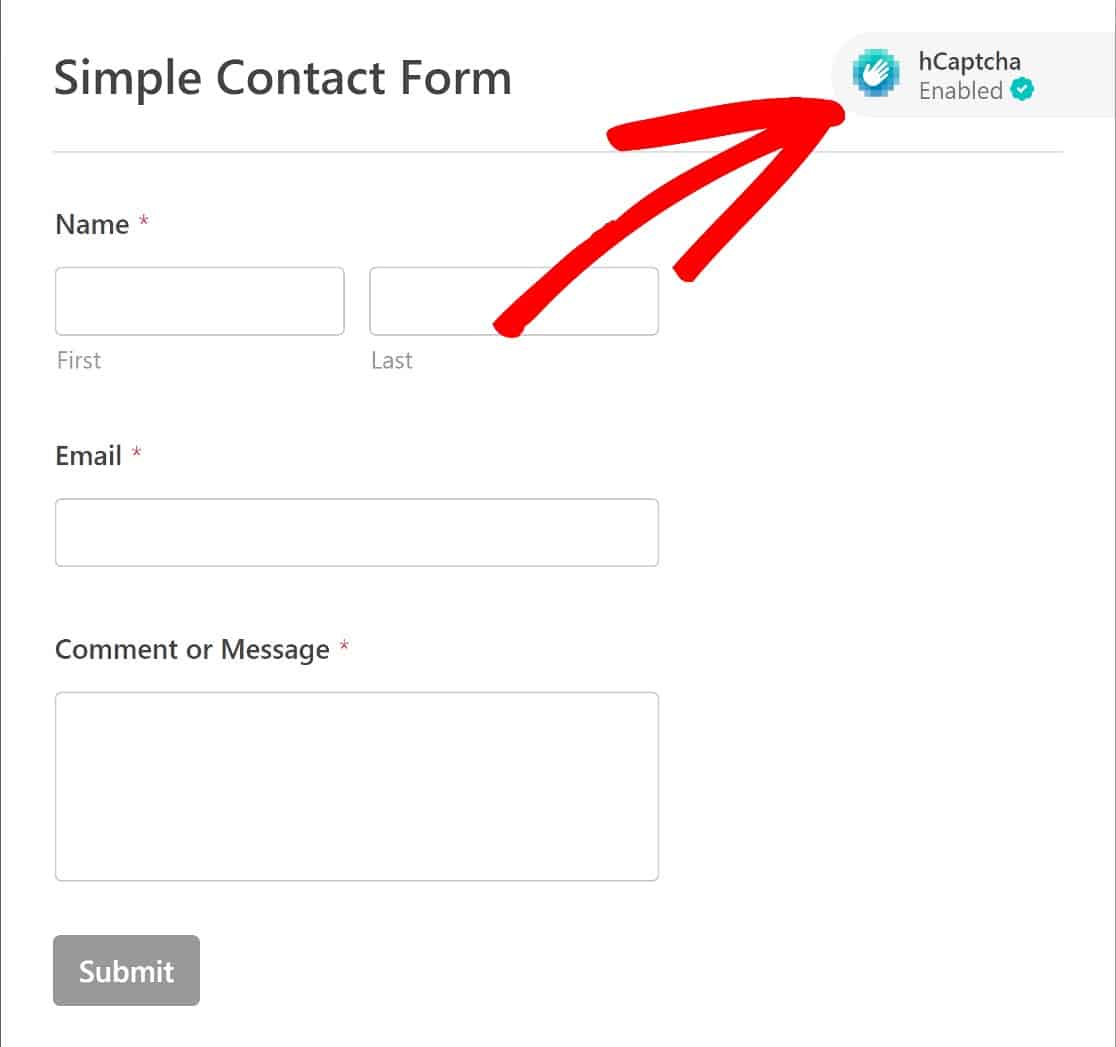
您現在可以按照我們之前分享的說明將表單嵌入您網站的頁面上。
這是您的啟用 hCaptcha 的表單在前端的樣子:
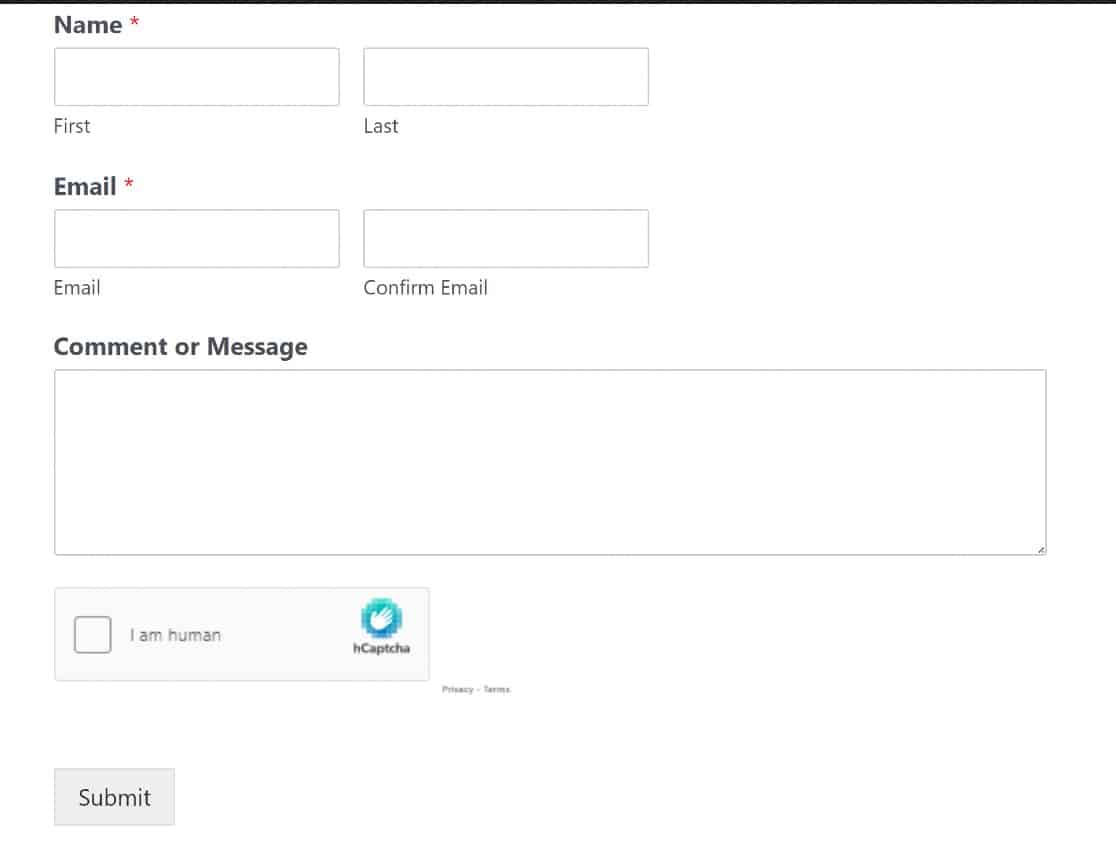
就是這樣! 我們向您展示瞭如何使用 3 種不同的 CAPTCHA 工具來防止機器人填寫您的表單。
想知道是否還有其他方法可以對抗垃圾郵件? 我們接下來會討論這個。
獎勵:使用 WPForms 過濾垃圾郵件的其他方法
WPForms 非常重視表單垃圾郵件,這就是它支持各種垃圾郵件預防方法的原因。
如果您想添加額外的安全層,您可以使用這些額外的表單預防工具以及上面提到的主要方法。
阿基斯梅特
Akismet 是 WordPress 使用最廣泛的垃圾郵件過濾工具。 它不僅可以阻止評論垃圾郵件,而且還可以與 WPForms 等頂級表單構建器插件很好地集成。
所有版本的 WPForms(包括 Lite)都帶有有助於過濾機器人的原生 Akismet 集成。
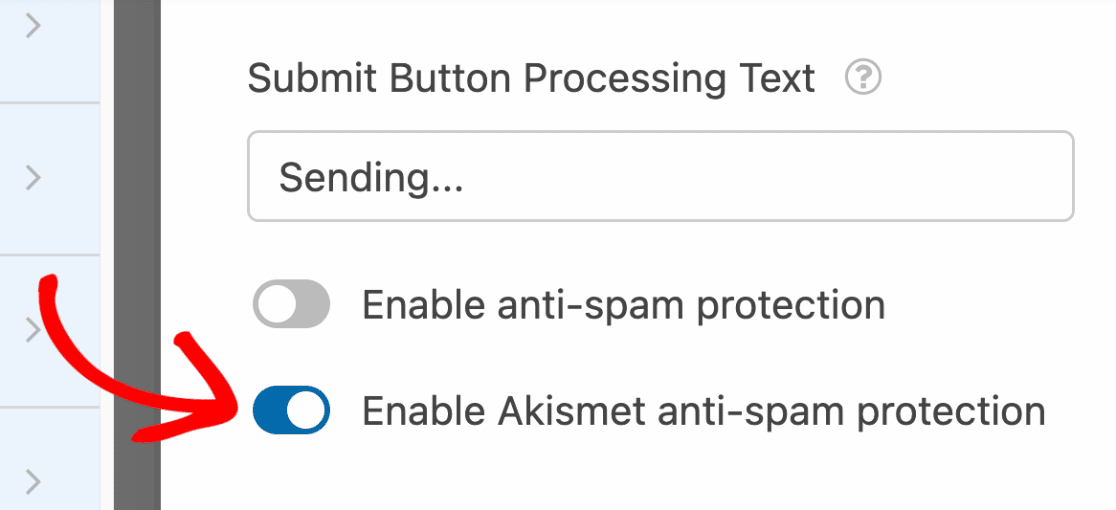
當垃圾郵件輸入您的表單時,Akismet 使用其龐大的已知垃圾郵件條目數據庫來過濾垃圾郵件。 它還可以分析用戶行為,以區分機器人和真正的人類用戶。
反垃圾郵件表單令牌
您可以做的另一件事是啟用 WPForms 表單令牌。
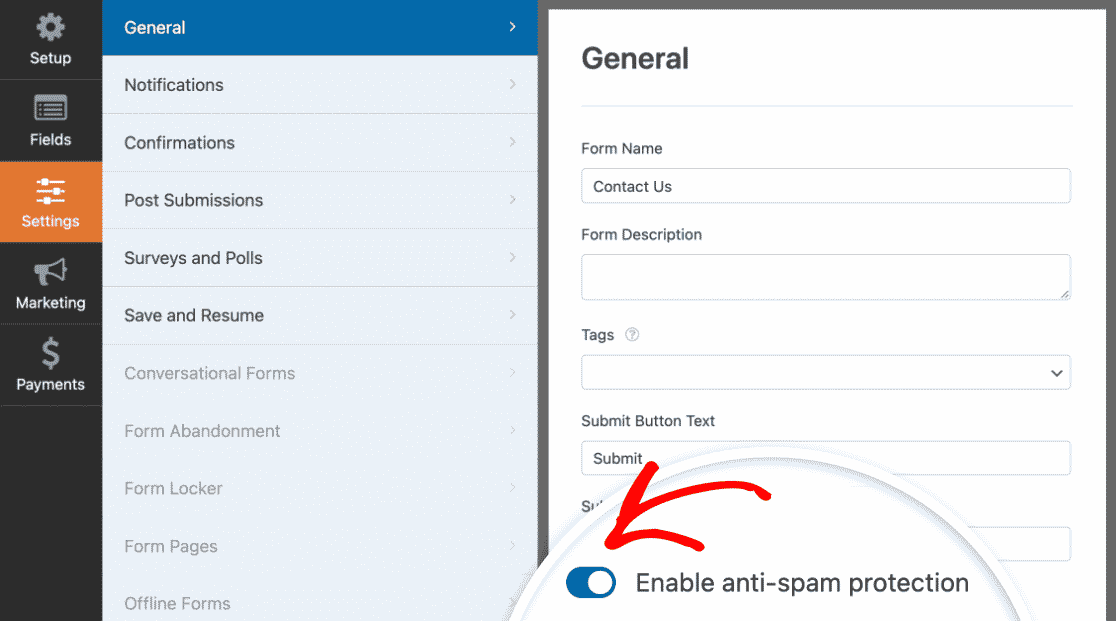
WPForms 表單令牌是在真實用戶提交表單時提交的加密的、時間敏感的字符串。 機器人無法有效檢測或模仿 WPForms 反垃圾郵件令牌,因此啟用這些令牌是一種聰明的反垃圾郵件策略。
這就是我們防止機器人填寫表格的指南!
接下來,應用 Web 表單設計最佳實踐
希望提高您網站的轉化率? 表單設計至關重要。 這是您需要了解的有關有效表單設計的所有信息,我們的 Web 表單設計最佳實踐指南中對此進行了介紹。
如果您不熟悉表單構建,請查看我們的在您的網站上嵌入表單的指南。
立即創建無垃圾郵件的 WordPress 表單
準備好構建您的 Web 表單了嗎? 立即開始使用最簡單的 WordPress 表單構建器插件。 WPForms Pro 包含大量免費模板,並提供 14 天退款保證。
如果本文對您有所幫助,請在 Facebook 和 Twitter 上關注我們以獲取更多免費的 WordPress 教程和指南。
